どうも!Hiroyukiです!
今日は、
「CSSで画像を自在に切り抜く方法」
をご紹介しますっ!
つまり、
好きな位置で画像を切り抜いて表示できるっ!
という、素ん晴らしぃ〜ものです(^o^)
僕もやってみたら、超カンタンで驚きでした(笑)
実際の利用例は、下記の通りです。
元となる画像のアップロード機能

切り抜き後の画像表示 ※切り抜き高さを「任意」で指定できますっ!
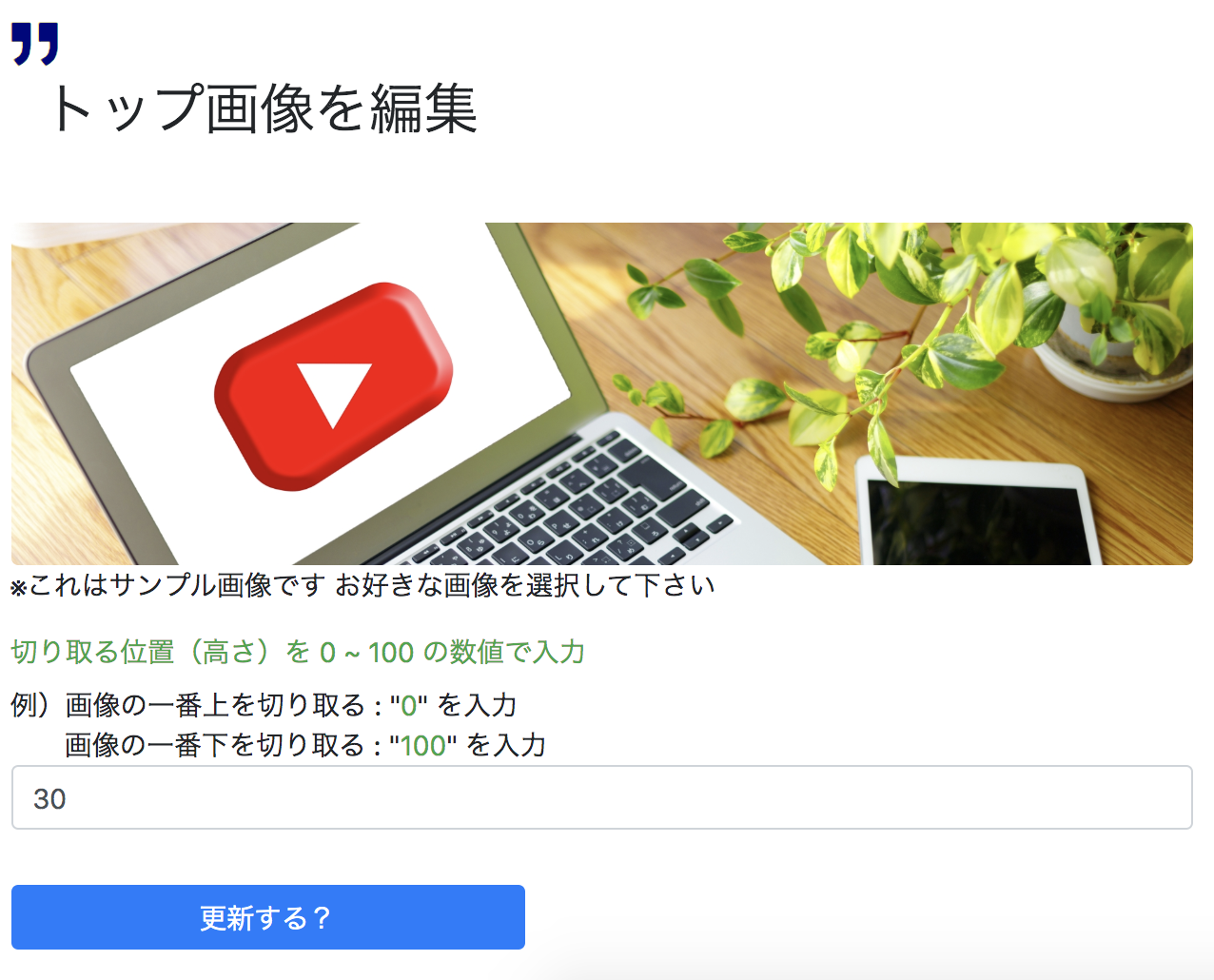
元となる画像アップロード機能を実装
HTML
<h2>トップ画像をアップ</h2>
<figure>
<img class="rounded" src="{{ Storage::disk('s3')->url(Auth::user()->top_image_url) }}">
<figcaption>現在のチャンネルトップ画像(編集前)</figcaption>
</figure>
<form method="POST" action="/storeTop" enctype="multipart/form-data">
{{ csrf_field() }}
<input type="file" name="photo" class="btn">
<input type="submit" value="更新する?" class="button btn btn-primary">
</form>
コードだとこんな感じです。
アップした画像を表示させる imgタグ の src = "〜〜" の中身は、当然自由なパスを入れて下さい!
ここでは、PHP/Laravelを使って、S3というAWSのストレージ機能のパスを示しているんですが、
ご自身が画像を保存する先のパスを入れて貰えれば、OK!!
CSSを使って画像を切り抜く!
はい、ここから本題ですね!
HTML
<h2>トップ画像を編集</h2>
<figure>
<img class="rounded" src="{{ Storage::disk('s3')->url(Auth::user()->top_image_url) }}" style="width:1200px; height:200px; object-fit:cover; object-position:0% {{ $user->top_trim }}%;">
<figcaption>現在のチャンネルトップ画像(編集済)</figcaption>
</figure>
<form method="POST" action="/topTrim">
<div class="form-group">
<label>切り取る位置(高さ)を 0 ~ 100 の数値で入力</label>
<div>
<input type="number" name="top_trim" required>
<div>例)画像の一番上を切り取る : 0 を入力</div>
<div> 画像の一番下を切り取る : 100 を入力</div>
</div>
</div>
<input type="submit" value="更新する?" class="btn btn-primary">
</form>
imgタグ の src = "〜〜" で、上のアップした画像を表示させるものと「同じパス」を持ってきて、
それを切り抜きます!
ボクのページの場合、Twitterのマイページのトップ画像みたいに、横に細長〜く切り抜きたいので、
(上記コードも横に細長〜いため、右にスクロールしないと分かりづらいかも知れませんが(笑))
imgタグに
style="width:1200px; height:200px; object-fit:cover; object-position:0% {{ $user->top_trim }}%;
"width:1200px; height:200px" と、任意で「表示させたい画像幅・高さ」を書いています!
で、ここからがポイント!
"object-fit:cover;"と記載することで、
「画像のタテヨコ比を保持したまま、トリミングが可能となりますっ!!」
初めてできたとき、「スッゲぇ〜〜」ってなりました(笑)
更に、
"object-position: 横の位置% 縦の位置%;"と追記すれば、
「横の位置=一番左から○%の位置で切り取る」
「縦の位置=一番上から○%の位置で切り取る」
なんていう、すごく融通が効く、、、ステキすぎることが出来ちゃいま〜す!!(感涙)
このCSSの設定方法も、なかなか奥が深いので、ボクが書いたものじゃございませんが
下記のサイトも参考にしてみて下さい〜
1行追加でOK!CSSだけで画像をトリミングできる「object-fit」プロパティー
https://www.webcreatorbox.com/tech/object-fit
で、ボクのページでは、上記機能を更に少し発展させて、
画像を切り取る高さ(縦の位置○%)をユーザーが好きな高さに設定できるようにしてます^^
つまり、コードをみて頂ければ分かりますが、
object-position:0% {{ $user->top_trim }}%;
という風に、
「%」の前の数値を変数として、任意の値(高さのパーセンテージ)を
持ってこれるようにしています!!
ここでは、Laravelの変数で表現していますが、当然JavaScriptの変数など、他の変数でもOKですよ〜!
実際のサービス上で、上記機能を試して確認して頂くのが一番分かりやすい
と思いますんで、下記にボクのサービスのリンクを載せておきまーす
ボクが作ったオリジナルWebサービス(下記リンク)
http://youtubematome.herokuapp.com
新規ユーザ登録 → チャンネル設定 → ページ真ん中らへんの「トップ画像を編集」
で実際に使ってみることが出来まっす!!
宜しければどうぞ〜〜